- Το Camtasia είναι ένα από τα πιο γνωστά προγράμματα εγγραφής οθόνης και βίντεο στην αγορά.
- Ο παρακάτω οδηγός θα σας δείξει πώς να διορθώσετε τυχόν προβλήματα μεταξύ Camtasia και YouTube.
- Για να μάθετε περισσότερα σχετικά με αυτό, επισκεφθείτε την ιστοσελίδα μας αφοσιωμένο Camtasia Hub.
- Εάν άλλα εργαλεία σας δυσκολεύουν, ρίξτε μια ματιά στο δικό μας Σελίδα επιδιόρθωσης λογισμικού υπολογιστή.
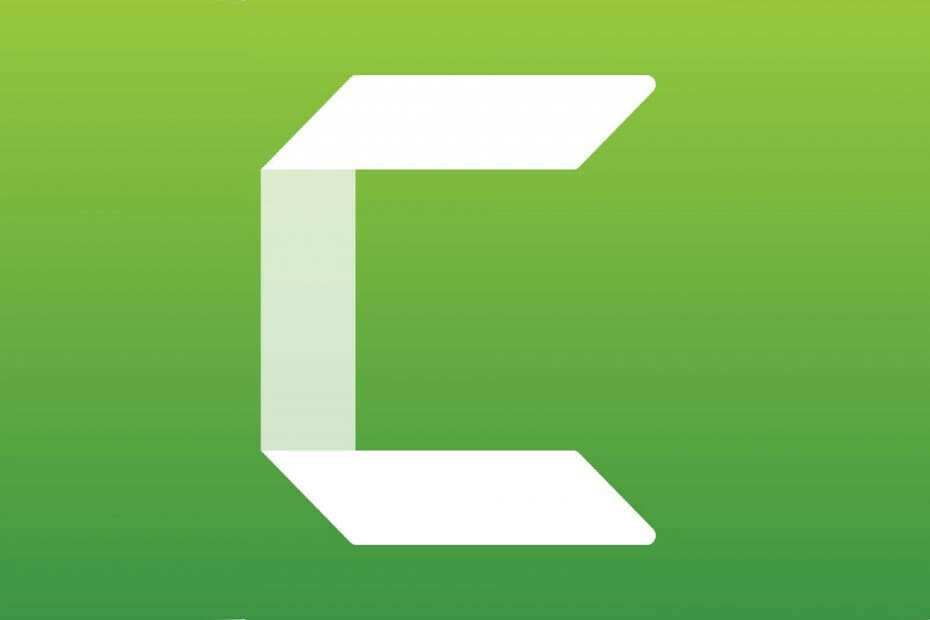
Αυτό το λογισμικό θα διατηρήσει τα προγράμματα οδήγησης σας σε λειτουργία και σε λειτουργία, διατηρώντας έτσι ασφαλή από συνηθισμένα σφάλματα υπολογιστή και αστοχία υλικού. Ελέγξτε τώρα όλα τα προγράμματα οδήγησης σας σε 3 εύκολα βήματα:
- Κατεβάστε το DriverFix (επαληθευμένο αρχείο λήψης).
- Κάντε κλικ Εναρξη σάρωσης για να βρείτε όλα τα προβληματικά προγράμματα οδήγησης.
- Κάντε κλικ Ενημέρωση προγραμμάτων οδήγησης για να λάβετε νέες εκδόσεις και να αποφύγετε δυσλειτουργίες του συστήματος.
- Το DriverFix έχει ληφθεί από το 0 αναγνώστες αυτόν τον μήνα.
5 βήματα για την επίλυση προβλημάτων Camtasia YouTube
- Ελέγξτε τη σύνδεσή σας στο Διαδίκτυο
- Απενεργοποιήστε το λογισμικό προστασίας από ιούς τρίτων
- Απενεργοποιήστε το τείχος προστασίας του Windows Defender
- Επεξεργαστείτε το μητρώο
- Επανεγκαταστήστε το Camtasia
Οι χρήστες Camtasia 8 και 9 μπορούν συνήθως να ανεβάζουν τα εγγεγραμμένα βίντεό τους απευθείας στο YouTube (ή στο Google Drive) μέσα από το λογισμικό. Ωστόσο, ορισμένοι χρήστες έχουν επίσης δηλώσει σε φόρουμ ότι «Το Camtasia δεν μπορεί να συνδεθεί στο YouTubeΤο μήνυμα σφάλματος εμφανίζεται όταν προσπαθούν να προσθέσουν τα ηχογραφημένα κλιπ τους στο YouTube.
Κατά συνέπεια, αυτοί οι χρήστες δεν μπορούν να ανεβάσουν τα κλιπ τους στο YouTube με το Camtasia. Ακολουθούν ορισμένες διορθώσεις των Windows που ενδέχεται να επιλύσουν το σφάλμα Camtasia YouTube.
Πώς μπορώ να διορθώσω ζητήματα σύνδεσης στο YouTube στην Camtasia;
1. Ελέγξτε τη σύνδεσή σας στο Διαδίκτυο
Το πλήρες μήνυμα σφάλματος αναφέρει: "Το Camtasia δεν μπορεί να συνδεθεί στο YouTube. Ελέγξτε τη σύνδεσή σας στο διαδίκτυο και δοκιμάστε ξανά.Ως εκ τούτου, το μήνυμα σφάλματος υποδηλώνει ότι οι χρήστες ελέγχουν τις συνδέσεις τους στο Διαδίκτυο. Ο προφανής τρόπος για να γίνει αυτό είναι να ανοίξετε μερικές ιστοσελίδες σε ένα πρόγραμμα περιήγησης.
Το εργαλείο αντιμετώπισης προβλημάτων των Διαδικτυακών συνδέσεων μπορεί να είναι χρήσιμο για χρήστες που πρέπει να διορθώσουν τις συνδέσεις στο Διαδίκτυο για το Camtasia. Αυτό είναι ένα εργαλείο αντιμετώπισης προβλημάτων που παρέχει επιδιορθώσεις για συνδέσεις δικτύου που είναι κάτω ή κάτω για έναν συγκεκριμένο ιστότοπο. Ακολουθήστε τις παρακάτω οδηγίες για να ανοίξετε το εργαλείο αντιμετώπισης προβλημάτων σύνδεσης στο Internet στα Windows.
- Ανοίξτε το Run με το πλήκτρο Windows + R hotkey.
- Εισαγάγετε «Πίνακας ελέγχου» στο πλαίσιο Άνοιγμα κειμένου και πατήστε το Εντάξει κουμπί.
- Κάντε κλικ στην Αντιμετώπιση προβλημάτων για να ανοίξετε το Πίνακας Ελέγχου applet παρακάτω.

- Κάντε κλικ Δίκτυο και διαδίκτυο για να ανοίξετε τη λίστα αντιμετώπισης προβλημάτων που εμφανίζεται απευθείας παρακάτω.
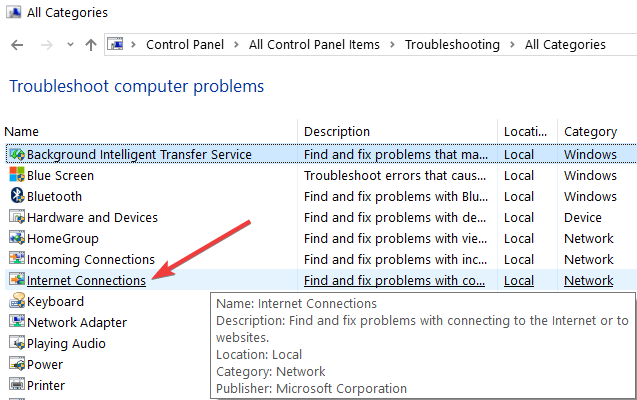
- Κάντε δεξί κλικ στο Internet Connections και επιλέξτε Εκτέλεση ως διαχειριστής
- Κάντε κλικ Προχωρημένος για να επιλέξετε το Εφαρμόστε αυτόματα επισκευές επιλογή.
- Στη συνέχεια, πατήστε το Επόμενο για να ξεκινήσει το εργαλείο αντιμετώπισης προβλημάτων και να εξεταστούν οι προτεινόμενες αναλύσεις του.
2. Απενεργοποιήστε λογισμικό προστασίας από ιούς τρίτων

Λογισμικό προστασίας από ιούς με τείχη προστασίας μπορεί να αποκλείσει συνδέσεις λογισμικού τρίτου μέρους, όπως το WDF. Ως εκ τούτου, οι χρήστες Camtasia θα πρέπει επίσης να απενεργοποιήσουν βοηθητικά προγράμματα προστασίας από ιούς τρίτων πριν ανοίξουν το λογισμικό screencast.
Για να το κάνετε αυτό, κάντε δεξί κλικ στο εικονίδιο του δίσκου συστήματος του βοηθητικού προγράμματος προστασίας από ιούς για να ανοίξετε το μενού περιβάλλοντος από το οποίο μπορείτε συνήθως να επιλέξετε απενεργοποίηση ή απενεργοποίηση της επιλογής.
Εάν δεν μπορείτε να βρείτε οποιαδήποτε επιλογή απενεργοποίησης απενεργοποίησης στο μενού περιβάλλοντος του βοηθητικού προγράμματος προστασίας από ιούς, ανοίξτε το μενού ρυθμίσεων ή την καρτέλα στο κύριο παράθυρο του λογισμικού για να ορίσετε μια επιλογή απενεργοποίησης από εκεί.
Ωστόσο, εάν έχετε κουραστεί από εργαλεία προστασίας από ιούς που εξακολουθούν να παρεμβαίνουν στο λογισμικό σας, τότε ίσως πρέπει να το αλλάξετε.
Ένα καλό εργαλείο που εξισορροπεί την ασφάλεια, την κατανάλωση χαμηλών πόρων και τις ελάχιστες παρεμβολές στο σύστημα είναι το Bullguard Antivirus.
Μόλις εγκατασταθεί, αυτό το λογισμικό θα εκτελείται αθόρυβα στο παρασκήνιο, διασφαλίζοντας ότι έχετε εμπειρία χωρίς κακόβουλο λογισμικό κατά τη χρήση των Windows 10. Επιπλέον, δεν χρειάζεται να ανησυχείτε για την απενεργοποίηση ή κατάργηση της εγκατάστασής του όταν κάτι άλλο δεν λειτουργεί.

Ταύρος
Το καλύτερο εργαλείο προστασίας από ιούς που μπορείτε να αγοράσετε, αλλά χωρίς την παρέμβαση του συστήματος είναι τώρα διαθέσιμο σε ειδική τιμή έκπτωσης.
Αγόρασέ το τώρα
3. Απενεργοποιήστε το τείχος προστασίας του Windows Defender
Ο "Το Camtasia δεν μπορεί να συνδεθεί στο YouTubeΤο μήνυμα σφάλματος εξακολουθεί να εμφανίζεται για ορισμένους χρήστες όταν οι συνδέσεις τους στο Διαδίκτυο είναι εντάξει. Ωστόσο, Τείχος προστασίας του Windows Defender μπορεί ακόμα να αποκλείσει συνδέσεις για συγκεκριμένο λογισμικό.
Συνεπώς, η Camtasia που δεν συνδέεται στο YouTube θα μπορούσε πιθανώς να οφείλεται στο αποκλεισμό του λογισμικού από το Τείχος προστασίας των Windows. Απενεργοποιήστε λοιπόν το WDF για να βεβαιωθείτε ότι δεν εμποδίζει το Camtasia.
- Για να απενεργοποιήσετε το Τείχος προστασίας του Windows Defender, ανοίξτε το αξεσουάρ Εκτέλεση.
- Στη συνέχεια, εισαγάγετε "firewall.cplΣτο Run και κάντε κλικ Εντάξει για να ανοίξετε το παράθυρο.
- Κάντε κλικ Ενεργοποιήστε ή απενεργοποιήστε το Τείχος προστασίας του Windows Defender για να ανοίξετε τις ρυθμίσεις που εμφανίζονται παρακάτω.

- Στη συνέχεια, επιλέξτε και τα δύο Απενεργοποιήστε το τείχος προστασίας του Windows Defender και κάντε κλικ στο Εντάξει κουμπί.
Εάν απενεργοποιήσετε το WDF διορθώνει το σφάλμα YouTube Camtasia, το τείχος προστασίας πρέπει να αποκλείει το λογισμικό. Μπορείτε να απενεργοποιήσετε προσωρινά το τείχος προστασίας πριν ανοίξετε το λογισμικό και, στη συνέχεια, να το ενεργοποιήσετε ξανά όπως απαιτείται.
Εναλλακτικά, μπορείτε να ρυθμίσετε εξερχόμενους και εισερχόμενους κανόνες WDF με την εφαρμογή Windows Defender Firewall που επιτρέπουν τη σύνδεση Camtasia.
4. Επεξεργαστείτε το μητρώο
Ακολουθήστε τις παρακάτω οδηγίες για να επεξεργαστείτε το μητρώο.
- Ανοίξτε το Εκτέλεση αξεσουάρ.
- Εισαγάγετε «regedit» στο πλαίσιο Άνοιγμα κειμένου και πατήστε το Εντάξει κουμπί. Στη συνέχεια, θα ανοίξει το παράθυρο του Επεξεργαστή Μητρώου.
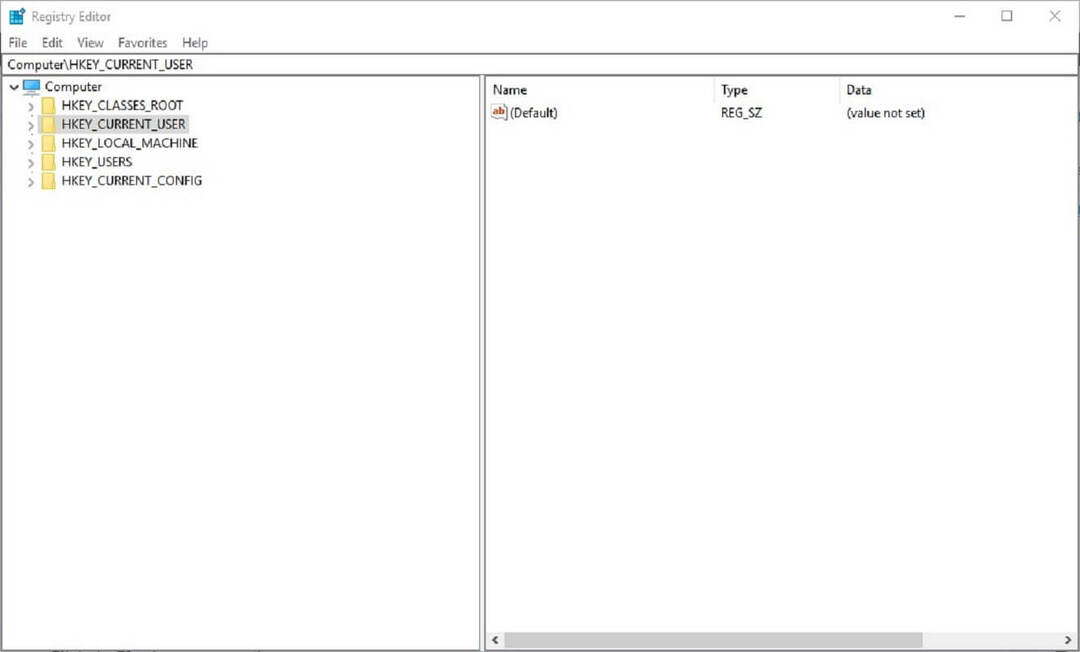
- Εισαγάγετε αυτό το κλειδί στη γραμμή διευθύνσεων του Επεξεργαστή Μητρώου για να ανοίξετε αυτό το κλειδί. Εναλλακτικά, μπορείτε να αντιγράψετε και να επικολλήσετε αυτήν τη διαδρομή μητρώου με τα πλήκτρα Ctrl + C και Ctrl + V.
Υπολογιστής \ HKEY_CURRENT_USER \ Λογισμικό \ TechSmith \ Camtasia Studio \ 8.0 - Κάντε δεξί κλικ στο φάκελο 8.0 (ή το κλειδί) στα αριστερά του Επεξεργαστή Μητρώου και επιλέξτε Διαγράφω.
- Στη συνέχεια, ανοίξτε το Camtasia Studio 8.
Η επίσημη ανάλυση της TechSmith για το σφάλμα YouTube Camtasia 8 είναι η διαγραφή του κλειδιού μητρώου 8.0 του λογισμικού. Πολλοί χρήστες Camtasia Studio 8 και 9 έχουν επιβεβαιώσει ότι η επεξεργασία του μητρώου διορθώνει το σφάλμα YouTube.
5. Επανεγκαταστήστε το Camtasia
- Οι χρήστες της Camtasia δήλωσαν επίσης ότι η επανεγκατάσταση του λογισμικού μπορεί να διορθώσειδεν μπορεί να συνδεθεί στο YouTube" λάθος. Οι χρήστες μπορούν να απεγκαταστήσουν το Camtasia εισάγοντας «appwiz.cpl» στο Run.
- Στη συνέχεια, επιλέξτε Camtasia Studio στα Προγράμματα και δυνατότητες

- Πάτα το Κατάργηση εγκατάστασηςκουμπί l.
- Κάντε κλικ στο Ναί κουμπί για επιβεβαίωση.
- Επανεκκινήστε τα Windows μετά την απεγκατάσταση του λογισμικού.
- Στη συνέχεια, εγκαταστήστε ξανά το Camtasia Studio με τον οδηγό εγκατάστασης.
Μία ή περισσότερες από τις παραπάνω αναλύσεις, πιθανότατα θα διορθώσει το σφάλμα YouTube Camtasia για τους περισσότερους χρήστες. Ωστόσο, εάν όχι, οι χρήστες της Camtasia μπορούν να στείλουν ένα εισιτήριο υποστήριξης στην TechSmith στην εταιρεία σελίδα υποβολής εισιτηρίων.
Να θυμάστε ότι μπορείτε επίσης να προσθέσετε εγγεγραμμένα βίντεο στο YouTube χωρίς το λογισμικό Camtasia.


![Το Camtasia δεν μπορεί να συνδεθεί στο YouTube [Full Fix]](/f/0cf0b47d701395b51a85bc2c56e0c786.jpg?width=300&height=460)